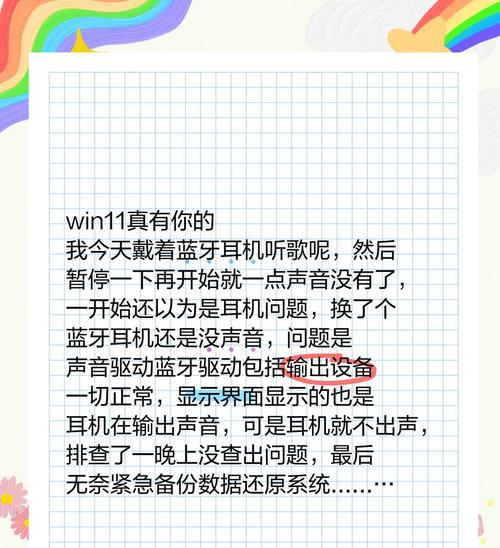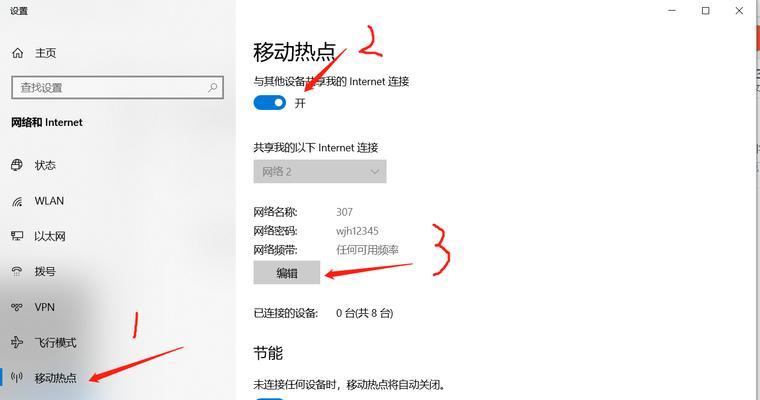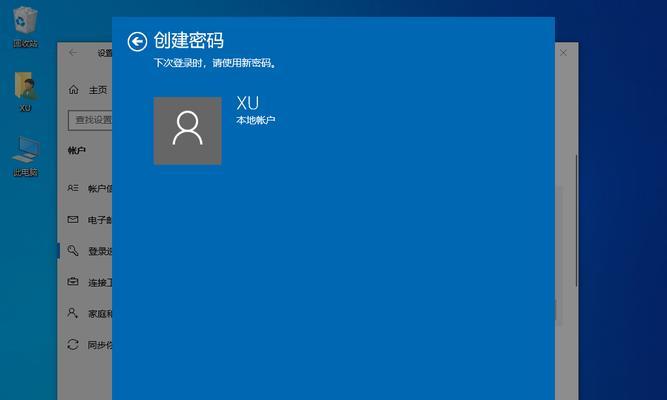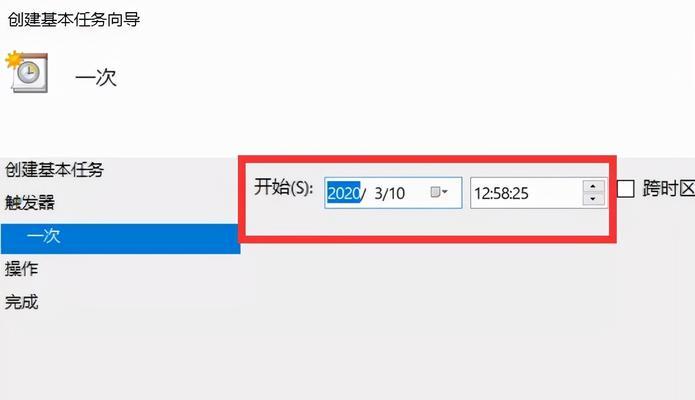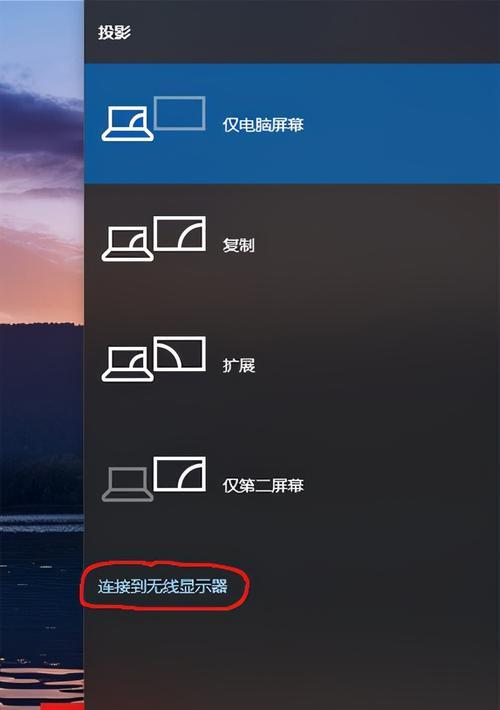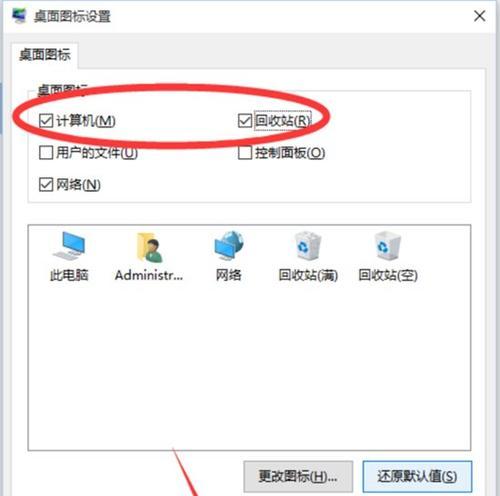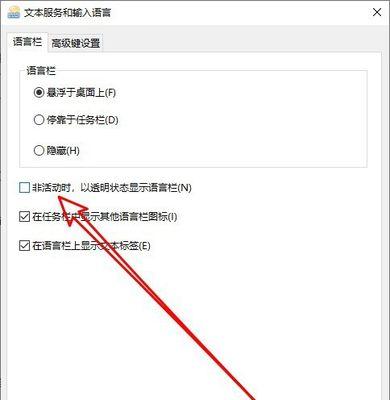Win10经常自动断网处理方法(解决Win10频繁断网的有效措施)
- 网络百科
- 2024-10-16
- 29
近年来,越来越多的用户升级到了Windows10操作系统,但其中不少用户遭遇到了Win10经常自动断网的问题。这一问题严重影响了用户的上网体验和工作效率。为了帮助这些用户解决问题,本文将介绍一些有效的处理方法,帮助用户稳定网络连接,解决Win10经常自动断网的烦恼。

检查网络驱动程序是否有问题
在Win10经常自动断网的问题中,网络驱动程序往往是主要的元凶之一。可以通过以下方法来检查和修复驱动程序问题。
更新网络驱动程序到最新版本
网络驱动程序更新到最新版本是解决Win10经常自动断网问题的常用方法之一,下面介绍具体的操作步骤。
使用设备管理器修复网络驱动程序
如果更新网络驱动程序没有解决Win10经常自动断网的问题,你还可以尝试使用设备管理器来修复驱动程序。具体步骤如下。
调整电源选项以避免自动断网
Win10的电源管理策略中可能存在一些设置,会导致自动断网的问题。你可以通过以下步骤来调整电源选项,避免自动断网。
关闭节能功能以提升网络稳定性
在Win10中,有一项名为“节能功能”的特性,可能会导致网络不稳定,引发自动断网问题。可以通过以下方法关闭节能功能,提升网络稳定性。
检查网络设置是否正确
Win10经常自动断网的另一个常见原因是网络设置错误。你可以按照以下步骤检查和修复网络设置。
重置网络设置以解决断网问题
如果检查和调整网络设置没有解决Win10经常自动断网的问题,你可以尝试使用Windows10的“网络重置”功能来修复网络配置文件和设置。
禁用IPv6以解决自动断网问题
IPv6是一种网络协议,但在某些情况下会导致Win10自动断网。你可以通过以下方法禁用IPv6来解决问题。
检查杀毒软件是否干扰网络连接
一些杀毒软件可能会干扰网络连接,导致Win10经常自动断网。你可以通过以下步骤来排除杀毒软件的干扰。
更新操作系统以修复网络故障
Win10经常自动断网的问题可能是由于操作系统本身的错误或故障引起的。你可以通过以下步骤更新操作系统,修复可能存在的问题。
更换网络适配器以解决断网问题
如果经过以上的尝试仍然无法解决Win10经常自动断网的问题,你可以考虑更换网络适配器来解决问题。
检查网络设备是否正常工作
在解决Win10经常自动断网问题时,还需要检查网络设备是否正常工作。可以通过以下方法进行检查。
优化网络连接以提升稳定性
除了调整设置和修复驱动程序外,你还可以通过优化网络连接来提升Win10的稳定性,避免自动断网。
联系网络服务提供商解决问题
如果经过以上步骤仍然无法解决Win10经常自动断网的问题,可能是因为网络服务提供商的原因。此时,你可以联系他们寻求进一步帮助。
针对Win10经常自动断网的问题,本文介绍了多种有效的处理方法,从检查网络驱动程序到优化网络连接,都可以帮助用户解决这一问题。希望本文提供的方法能够帮助到遭遇Win10经常自动断网的用户,使他们能够更加稳定地上网和工作。
Win10经常自动断网
在如今高度依赖网络的时代,经常发生Win10自动断网的问题实在是令人烦恼。无论是工作还是娱乐,网络的稳定性都是我们所追求的。本文将为大家分享一些解决Win10自动断网问题的方法,帮助大家摆脱网络困扰,提高工作和生活效率。
检查网络连接设备
我们需要确认电脑连接网络的设备是否正常工作。检查路由器、调制解调器等设备的电源和连接线是否稳定,确保没有松动或者损坏的情况。
更新驱动程序
Win10自动断网问题有可能是由于过时的驱动程序导致的。我们可以通过设备管理器找到网络适配器,右键点击选择“更新驱动程序”,或者从官方网站下载最新的驱动程序进行安装。
重启网络适配器
尝试重新启动网络适配器也是解决Win10自动断网问题的常见方法。右键点击网络适配器,选择“禁用”,再次右键点击选择“启用”,等待网络重新连接。
检查网络设置
有时候,Win10自动断网的问题可能是由于网络设置出现了错误导致的。我们可以通过以下步骤检查网络设置是否正确:
1.打开“控制面板”,点击“网络和Internet”;
2.点击“网络和共享中心”;
3.点击“更改适配器设置”;
4.右键点击当前使用的网络连接,选择“属性”;
5.确保选中了“Internet协议版本4(TCP/IPv4)”,点击“属性”;
6.确保选中了“自动获得IP地址”和“自动获得DNS服务器地址”,点击“确定”。
清除DNS缓存
DNS缓存的问题也有可能导致Win10自动断网。我们可以通过以下步骤清除DNS缓存:
1.打开命令提示符,输入“ipconfig/flushdns”,按下回车键;
2.等待一段时间,直到显示“已成功地清除DNS解析缓存”的信息。
更改电源选项
有些用户在使用电池供电时会遇到Win10自动断网的问题。我们可以通过以下步骤更改电源选项来解决问题:
1.打开“控制面板”,点击“硬件和声音”;
2.点击“电源选项”;
3.选择当前使用的电源计划,点击“更改计划设置”;
4.点击“更改高级电源设置”;
5.展开“无线适配器设置”,展开“电源管理模式”,确保选择了“最高性能”;
6.点击“确定”保存设置。
关闭节能模式
Win10的节能模式有时候也会导致自动断网的问题。我们可以通过以下步骤关闭节能模式:
1.打开“控制面板”,点击“硬件和声音”;
2.点击“电源选项”;
3.选择当前使用的电源计划,点击“更改计划设置”;
4.将“关闭显示器”和“进入睡眠”设置为“从不”,点击“确定”保存设置。
排除安全软件干扰
某些安全软件会对网络连接进行限制,导致Win10自动断网。我们可以通过以下步骤排除安全软件的干扰:
1.打开安全软件的设置界面;
2.寻找与网络相关的设置选项;
3.确保允许网络连接,并将阻止列表中的应用程序或进程移除。
更新操作系统
操作系统的更新也可能解决Win10自动断网的问题。我们可以通过以下步骤更新操作系统:
1.打开“设置”,点击“更新和安全”;
2.点击“WindowsUpdate”;
3.点击“检查更新”;
4.如果有可用的更新,点击“安装更新”。
重置网络设置
如果以上方法都没有解决问题,我们可以尝试重置网络设置。我们可以通过以下步骤重置网络设置:
1.打开“设置”,点击“网络和Internet”;
2.点击“状态”;
3.在“网络重置”部分点击“网络重置”;
4.点击“现在重新启动”。
更换网络适配器
如果Win10自动断网问题依然存在,我们可以考虑更换网络适配器。有时候,适配器的硬件故障也会导致网络连接不稳定。
联系网络服务提供商
如果以上方法都无法解决问题,我们建议联系自己的网络服务提供商,向他们反馈问题并寻求帮助。他们可能会对你的网络连接进行进一步的诊断和修复。
升级路由器固件
有时候,Win10自动断网的问题可能是由于路由器固件过旧导致的。我们可以尝试升级路由器固件来解决问题。请参考路由器厂商的官方网站,下载最新的固件并按照说明进行升级。
安装网络优化软件
如果以上方法仍然无法解决问题,我们可以考虑安装网络优化软件。这些软件可以帮助我们优化网络设置,提高网络连接的稳定性。
Win10经常自动断网是一个让人烦恼的问题,但通过逐步排查和尝试不同的方法,我们可以解决这个问题。从检查网络设备到更新驱动程序、重启网络适配器、清除DNS缓存等等,每一步都可能是解决问题的关键。希望本文提供的方法能帮助大家顺利解决Win10自动断网问题,享受稳定和快速的网络连接。
版权声明:本文内容由互联网用户自发贡献,该文观点仅代表作者本人。本站仅提供信息存储空间服务,不拥有所有权,不承担相关法律责任。如发现本站有涉嫌抄袭侵权/违法违规的内容, 请发送邮件至 3561739510@qq.com 举报,一经查实,本站将立刻删除。!
本文链接:https://www.jiezhimei.com/article-3275-1.html